
Lesley Fowler
0
895
222
Jeśli chcesz korzystać z terminalu Linux więcej Krótki przewodnik, aby rozpocząć korzystanie z wiersza polecenia systemu Linux Krótki przewodnik, aby rozpocząć korzystanie z wiersza polecenia systemu Linux Możesz wykonywać wiele niesamowitych rzeczy za pomocą poleceń w systemie Linux i naprawdę nie jest trudno uczyć się. , nauka ręcznego montowania i odmontowywania dysków twardych jest łatwym sposobem na rozpoczęcie. Poza tym, jeśli kiedykolwiek znajdziesz się w sytuacji, w której odejdziesz od tradycyjnego pulpitu, nauczenie się tego może zaoszczędzić dużo czasu i Google.
Na szczęście nowoczesne dystrybucje Linuksa Najlepsze dystrybucje Linuxa Najlepsze dystrybucje Linuxa Trudno znaleźć najlepsze dystrybucje Linuxa. Chyba że przeczytasz naszą listę najlepszych systemów operacyjnych Linux dla gier, Raspberry Pi i innych. uczynić ten proces znacznie łatwiejszym i bardziej intuicyjnym niż wcześniej.
Co jest montowane?
W większości przypadków montaż oznacza proces, który umożliwia komputerowi dostęp do plików na różnych urządzeniach, takich jak USB lub dyski twarde. Wynika to z faktu, że pochodzą one z oddzielnych systemów plików. Montowanie występuje również w większości dystrybucji Linuksa ze względu na to, że same używają wielu systemów plików w formie “partycje”.
Zwykle nowoczesne komputery z systemem Linux obsługują to automatycznie. Jednak dobrze jest wiedzieć, jak to zrobić ręcznie, jeśli wszystko inne zawiedzie lub jeśli utkniesz tylko z terminalem i musisz wykonać kopię zapasową niektórych danych Jak tworzyć kopie zapasowe danych w systemie Ubuntu i innych dystrybucjach Jak tworzyć kopie zapasowe danych w Ubuntu i inne dystrybucje Ile wrażliwych danych byś stracił, gdyby twój dysk został uszkodzony? Oczywiście potrzebujesz rozwiązania do tworzenia kopii zapasowych, ale tworzenie kopii zapasowych w systemie Linux może być trudne, jeśli nie wiesz, co robisz… .
Sprawdzanie dostępnych partycji
Aby zobaczyć swoje urządzenia i ich oddzielne systemy plików, po prostu użyj tego polecenia:
lsblk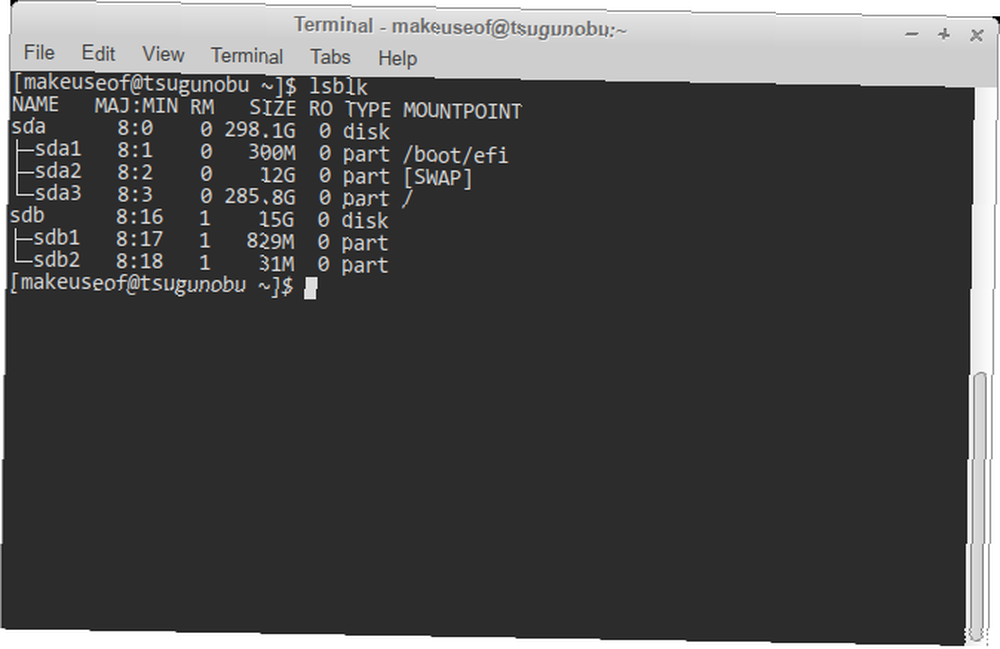
Jak widać powyżej, oddzielne urządzenia są podzielone na litery o różnych nazwach, a mianowicie sda, sdb, i sdc. Dalsze dyski twarde są zgodne z tą konwencją, kontynuując sdd, sde, i tak dalej. Nowoczesne dyski twarde i USB zaczynają się od nazwy sd (x), skrót od “urządzenie szeregowe”. Na starszych komputerach możesz zobaczyć je oznaczone jako hda zamiast.
Urządzenia te są dalej podzielone na różne partycje. Mówiąc prościej, reprezentują one podział dysku twardego. Zamontujemy te konkretne partycje, a nie same urządzenia - tam właśnie przechowywane są dane.
Zgodnie z ogólną zasadą, twój Linux to urządzenie z więcej niż jedną partycją. Odbywa się to zwykle w celu podziału między sobą ważnych i nieistotnych plików systemowych, między innymi Czym jest partycja SWAP dla systemu Linux i co robi? Co to jest partycja SWAP dla systemu Linux i do czego służy? Większość instalacji Linuksa zaleca dołączenie partycji SWAP. Może to wydawać się dziwne dla użytkowników systemu Windows - do czego służy ta partycja? . Innym sposobem na sprawdzenie jest zajrzenie pod “Mountpoint” wejście. Wpisy, które są częścią twojego Linux-a będą już zamontowane.
Montaż za pomocą Udisk
Udisks jest ważnym oprogramowaniem używanym w wielu dystrybucjach Linuksa. Odpowiada za zarządzanie urządzeniami pamięci, takimi jak pamięć flash USB i dyski twarde. Zawiera narzędzie wiersza polecenia o nazwie udisksctl. W ramach tego narzędzia wszystkie polecenia partycjonowania są zgodne z następującym wzorcem:
udisksctl [polecenie]Proste, prawda? Aby zamontować żądaną partycję, użyj tego polecenia, zastępując ostatni bit prawą partycją:
udisksctl mount -b / dev / sd[b1, b2 itp.]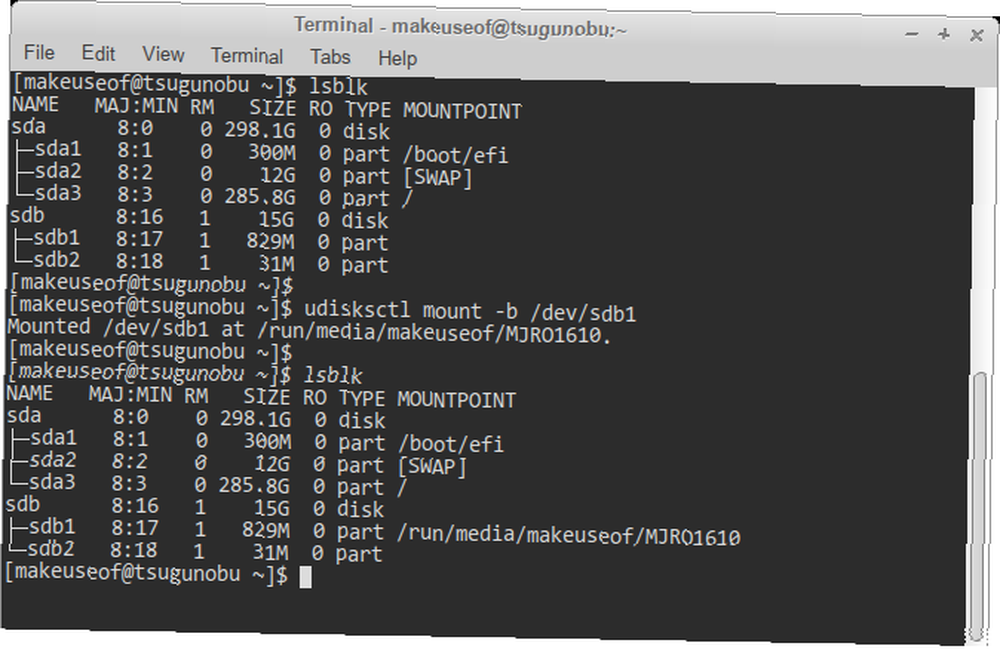
The -b oznacza po prostu, że to, co montujesz, pochodzi z urządzenia.
Możesz także montować obrazy dysków za pomocą Udisk, ale wymaga to dodatkowego kroku:
udisksctl loop-setup -r -f Przykład.isoudisksctl mount -b / dev / loop[0, 1, 2 itd.] 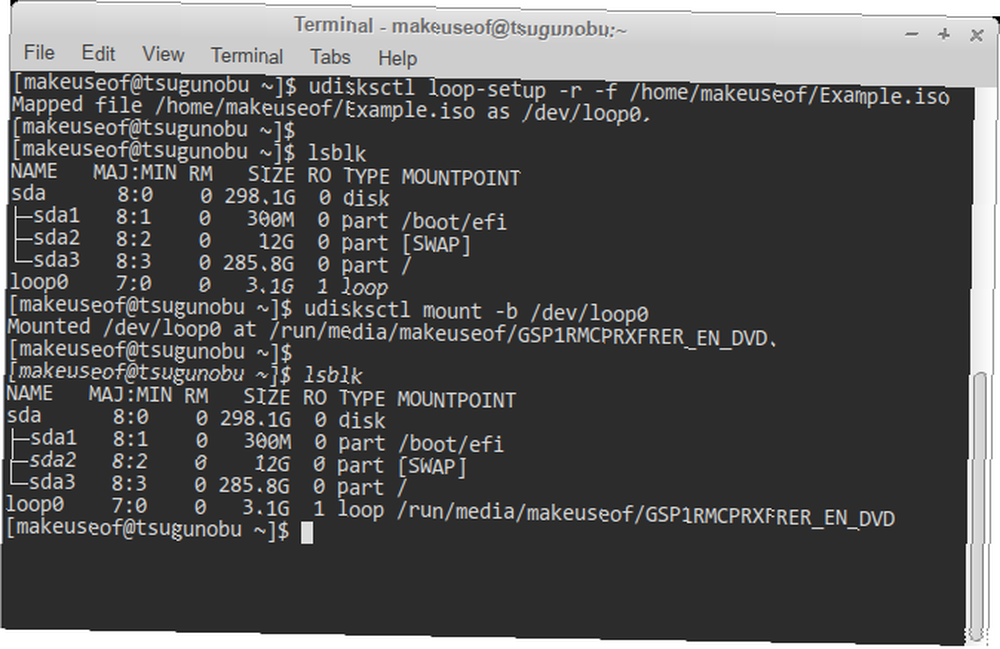
Pierwsze polecenie pozwala nam rozpoznać nasz obraz dysku jako wirtualny (lub pętla) urządzenie. The -r jest opcjonalny, ale zapewnia podwójną pewność, że montowane pliki nie zostaną przypadkowo nadpisane - tak tylko czytać. Następnie możemy kontynuować jak zwykle i zamontować dostępny teraz obraz dysku. Ponieważ nie montujemy dysku twardego, jest on oznaczony jako pętla zamiast sd (x).
Jeśli sprawdzisz zamontowane partycje za pomocą lsblk polecenie ponownie, zauważysz kilka zmian.
Zauważ, że urządzenia inne niż twój Linux mają teraz także określone punkty montowania. Oznacza to, że możesz teraz uzyskać dostęp do plików na nich, przechodząc do ich określonych lokalizacji.
Odmontowywanie za pomocą Udisk
Po zakończeniu korzystania z USB lub innego urządzenia, musisz bezpiecznie usunąć go ze swojego Linux-a, aby zapobiec utracie danych. Odbywa się to przez odmontowanie obcego systemu plików i oddzielenie go od własnego.
Wykonanie tego jest tak proste, jak zastąpienie uchwyt z odmontować:
udisksctl unmount -b / dev / sd[b1, b2 itp.]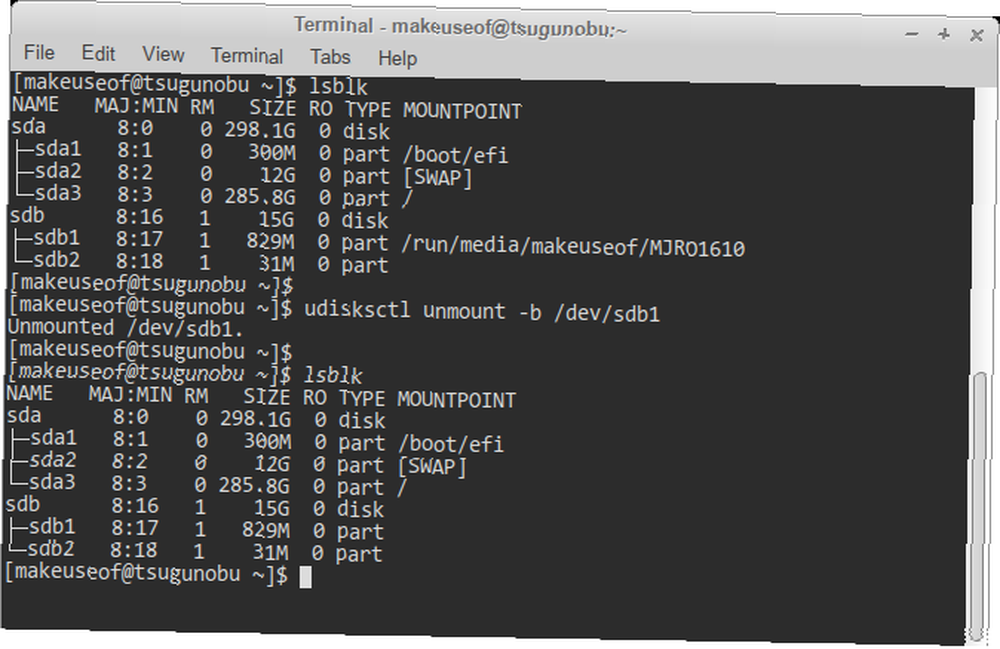
Należy pamiętać, że urządzenia wirtualne, takie jak obrazy dysków, są nazywane inaczej niż dyski twarde i USB!
Jeśli sprawdzisz swoje urządzenia za pomocą lsblk, zauważysz, że Twój dysk USB / dysk twardy jest nadal obecny, nawet po jego odmontowaniu. Aby usunąć je całkowicie i bezpiecznie usunąć urządzenie, musisz wprowadzić inne polecenie, które je wyłączy:
udisksctl power-off -b / dev / sd[b, c itp.]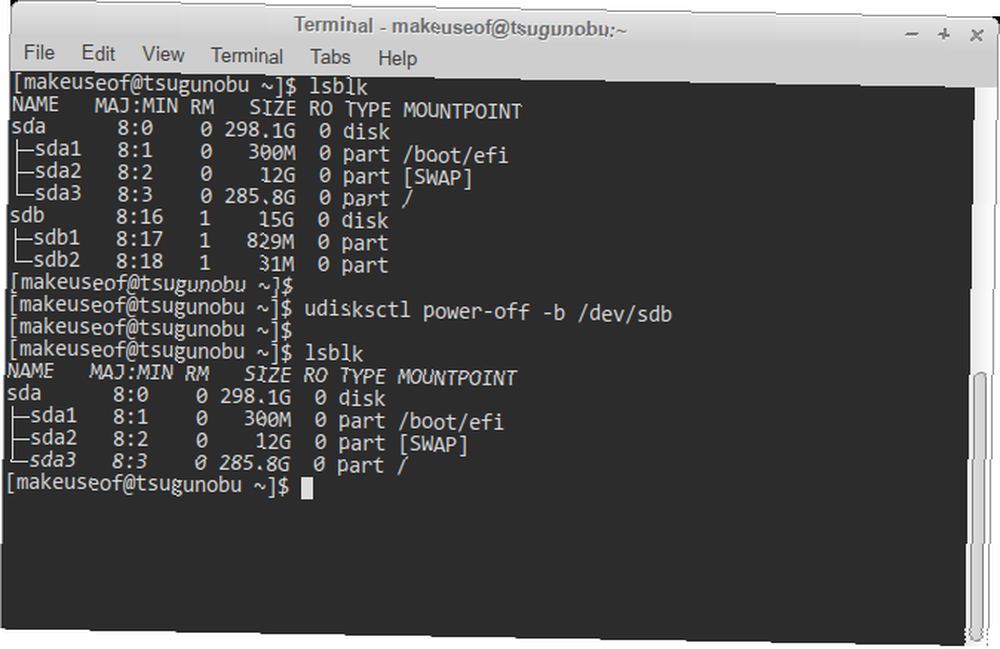
Zauważ, że tak nie stosuj do własnych partycji, ponieważ są one częścią twojego systemu. To samo dotyczy obrazów dysków, ponieważ w pierwszej kolejności nie są zasilane - zamiast tego będziesz potrzebować innego polecenia, aby usunąć je z listy urządzeń:
udisksctl loop-delete -b / dev / loop[0, 1, 2 itd.] Montowanie Old-School Way
W większości przypadków Udisk powinny być w stanie pokryć większość twoich baz. Warto jednak wiedzieć, jak to zrobić w inny sposób. Główną różnicą jest to, że musisz określić gdzie chcesz zamontować partycje i nie będziesz mógł wyłączyć urządzeń za pomocą tych poleceń po ich zakończeniu.
Będziesz także potrzebować uprawnień administratora (stąd “sudo” na początku poniższych poleceń), więc wystarczy powiedzieć, że użycie Udisks jest zalecane w większości przypadków, aby zapobiec przypadkowemu uszkodzeniu systemu. 9 śmiertelnych poleceń systemu Linux, których nigdy nie należy uruchamiać 9 śmiertelnych poleceń systemu Linux, których nigdy nie należy uruchamiać Nigdy nie należy uruchamiać systemu Linux polecenie, chyba że dokładnie wiesz, co on robi. Oto niektóre z najbardziej śmiercionośnych poleceń systemu Linux, których w większości chcesz uniknąć. !
Aby zamontować partycję:
sudo mount / dev / sd[b1, b2 itp.] / mntOstatnia część wskazuje, gdzie chcesz umieścić obcy system plików w swoim Linux-ie. Tradycyjnie jest to / mnt informator. W przypadku wielu urządzeń możesz zamontować je w podfolderach pod / mnt. Pamiętaj, aby najpierw utworzyć te foldery za pomocą mkdir dowództwo!
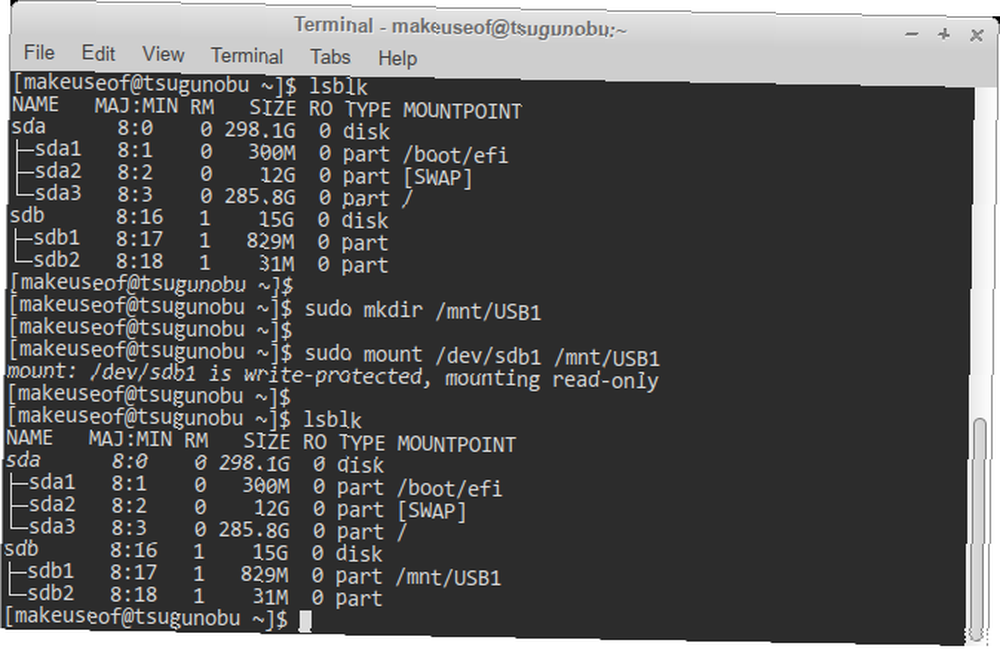
Podobnie jak Udisks, uchwyt narzędzie obsługuje również obrazy dysków. Zapamiętywanie, jak to działa, może być jednak nieco bardziej kłopotliwe. Z drugiej strony, wystarczy wprowadzić tylko jedno polecenie w porównaniu do metody Udisks:
sudo mount Przykład.iso / mnt -t (iso9660 | udf) -o pętlaJeśli zawartość obrazu dysku nie wyświetla się poprawnie, być może trzeba przełączać się między nimi “iso9660” i “udf” (bez nawiasów!) - wskazuje format obrazu dysku.
Odłączanie Old-School Way
O dziwo, polecenie odmontowania partycji nie jest unzamontować, ale uuchwyt. Miej to w pamięci. W przeciwieństwie do montażu, nie musisz określać położenia punktu montowania - tylko urządzenie wykona:
sudo umount / dev / sd[b1, b2 itp.]Możesz teraz usunąć urządzenie bez potencjalnej utraty danych.
W przypadku obrazów dysków polecenie jest nieco inne:
sudo umount / dev / loop[0, 1, 2 itd.]Przyszłe odniesienia
Jeśli kiedykolwiek będziesz musiał pamiętać konkretne kroki montowania lub odmontowywania urządzeń za pomocą wiersza poleceń, wystarczy, że wpiszesz:
pomoc udisksctl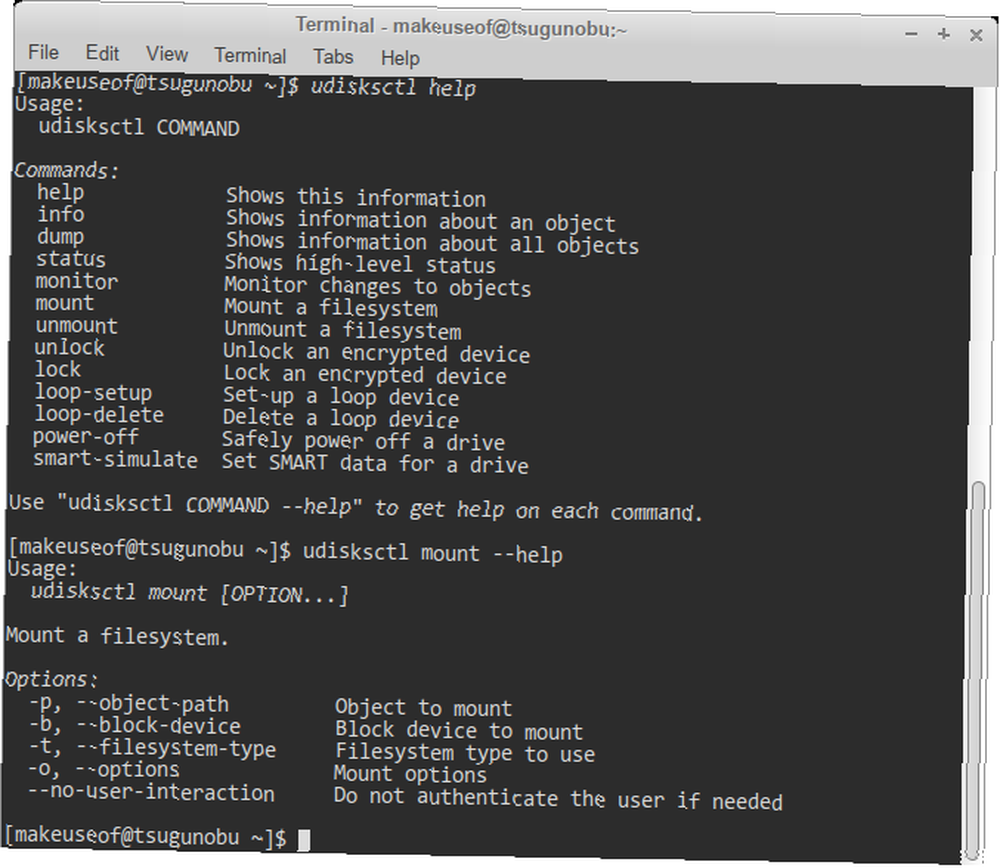
Jak widać na powyższym obrazku, możesz również poprosić o pomoc dotyczącą różnych udisksctl polecenia.
Więc masz to. Dzięki tym poleceniom jesteś o krok bliżej do korzystania z Linuksa bez pomocy pulpitu. Jeśli masz na to ochotę, możesz również swobodnie poruszać się po świeżo zamontowanych plikach przez terminal.
Szukasz bardziej pomocnych poleceń? Zapoznaj się z naszą instrukcją poleceń Linuksa Dokumentacja poleceń Linuksa Dokumentacja poleceń Linuksa Ta prosta karta informacji pomoże ci szybko zapoznać się z terminalem wiersza poleceń Linuksa. Ściągawka.











